Vscode怎么拆分窗口? Vscode拆分编辑器窗口实现分屏显示技巧
2024年09月26日
•
编辑器
• 我要评论
我要评论
想不到vscode也像sublime txt编辑器那样,也有分屏的功能,让人着实一惊,果然是强大的编辑器啊。那么vscode是怎么操作才能分屏呢?下面小编简单说下方法;使用vscode编辑器打开项目文
想不到vscode也像sublime txt编辑器那样,也有分屏的功能,让人着实一惊,果然是强大的编辑器啊。那么vscode是怎么操作才能分屏呢?下面小编简单说下方法;
使用vscode编辑器打开项目文件,并打开多个文件用来演示效果。
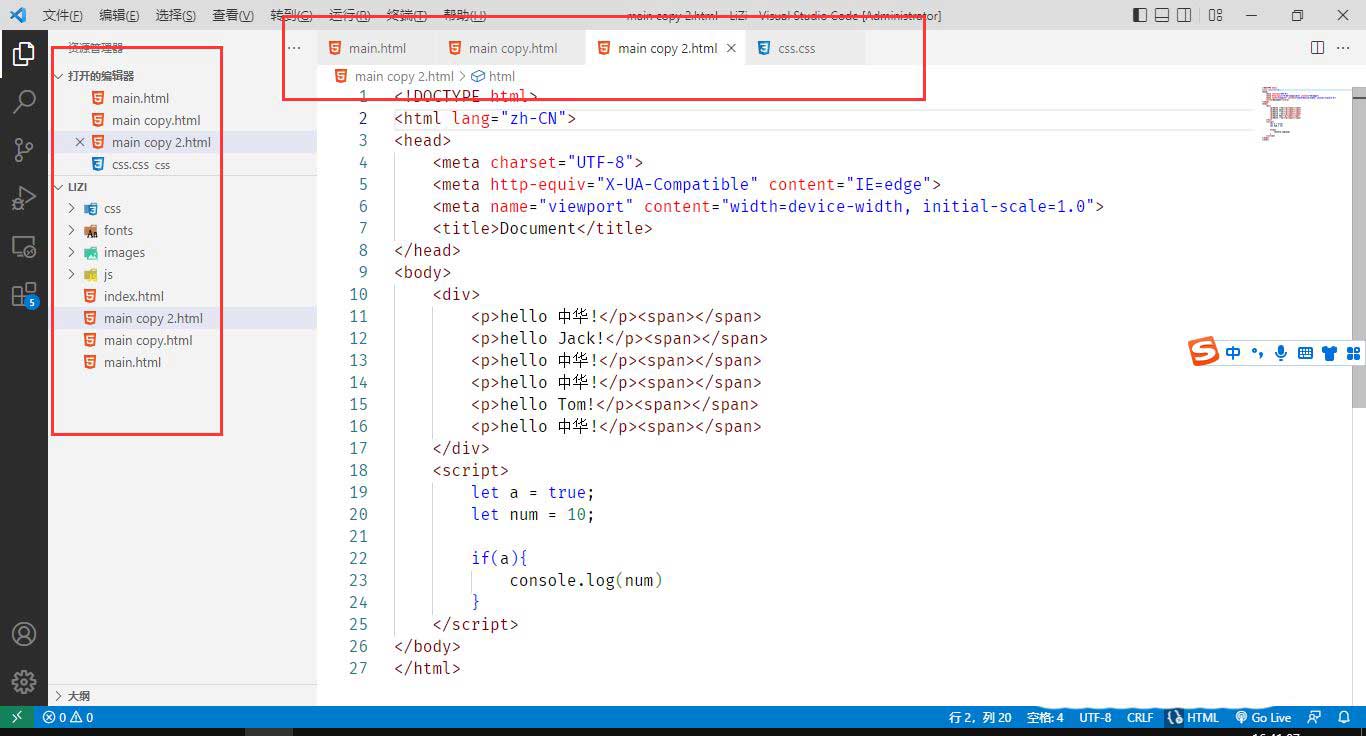
点击“查看”-“向左拆分”即可拆分为左右两个可编辑窗口。
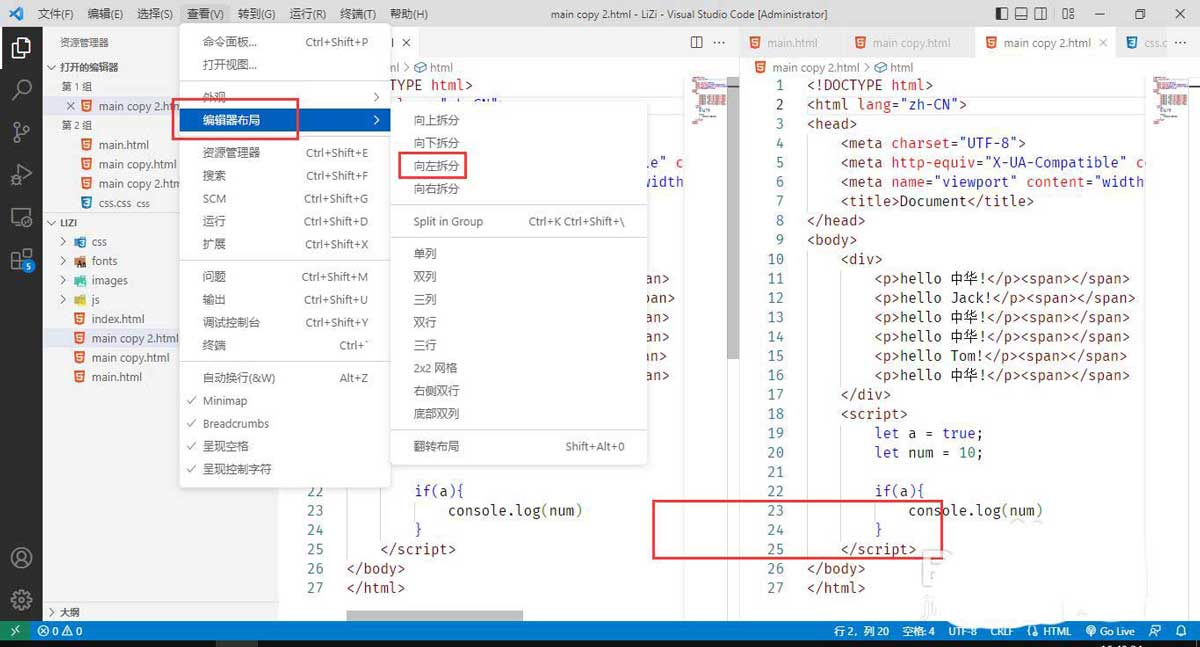
点击“查看”-“向下拆分”即可在下方拆出第三个编辑窗口。
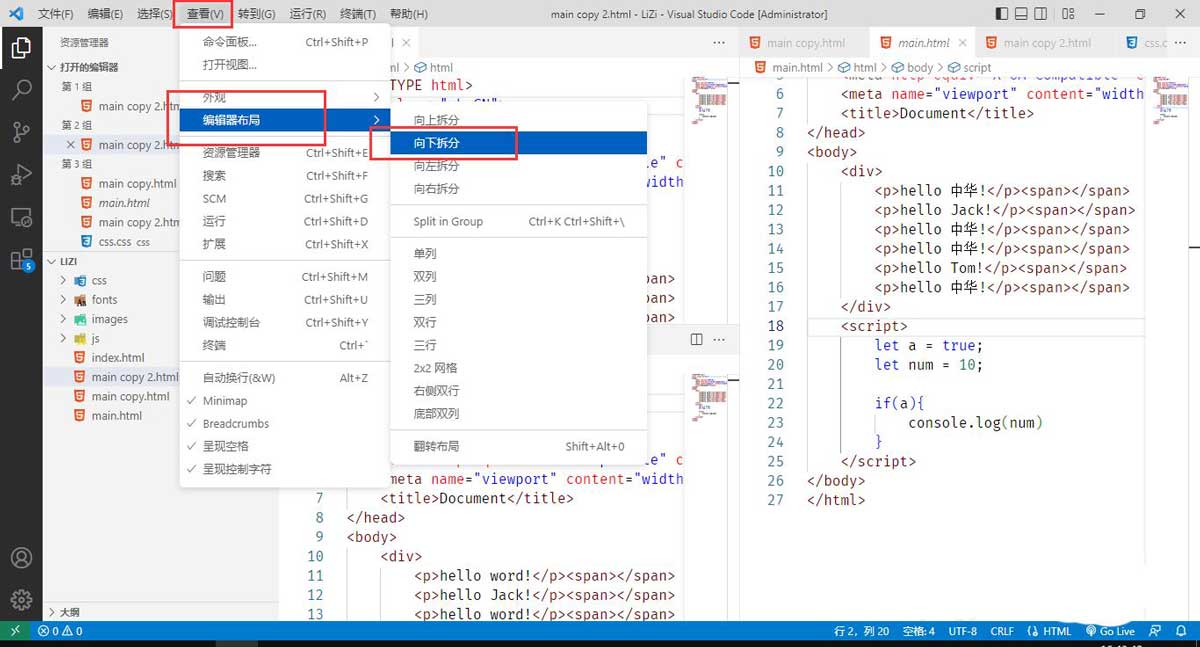
点击文件名拖动到可编辑窗口,即可在该窗口打开该文件。
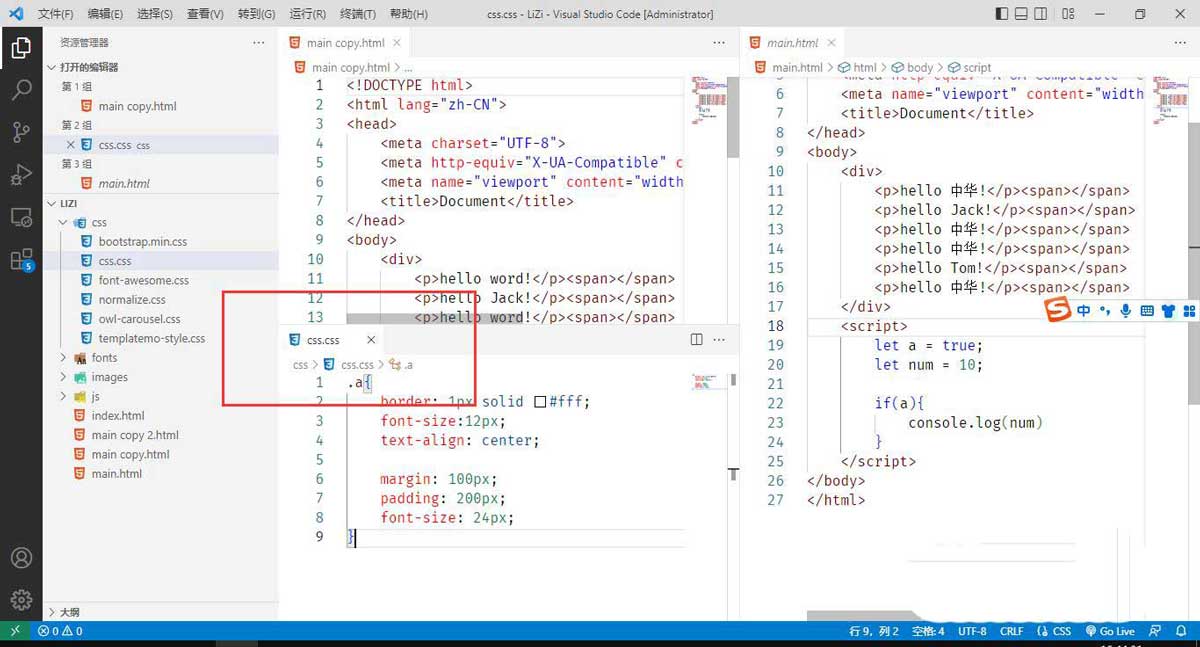
详细操作方法
打开vscode 编辑器,点击右上角有个“日”字形的小图标,这个就是拆分编辑器的按钮了~;
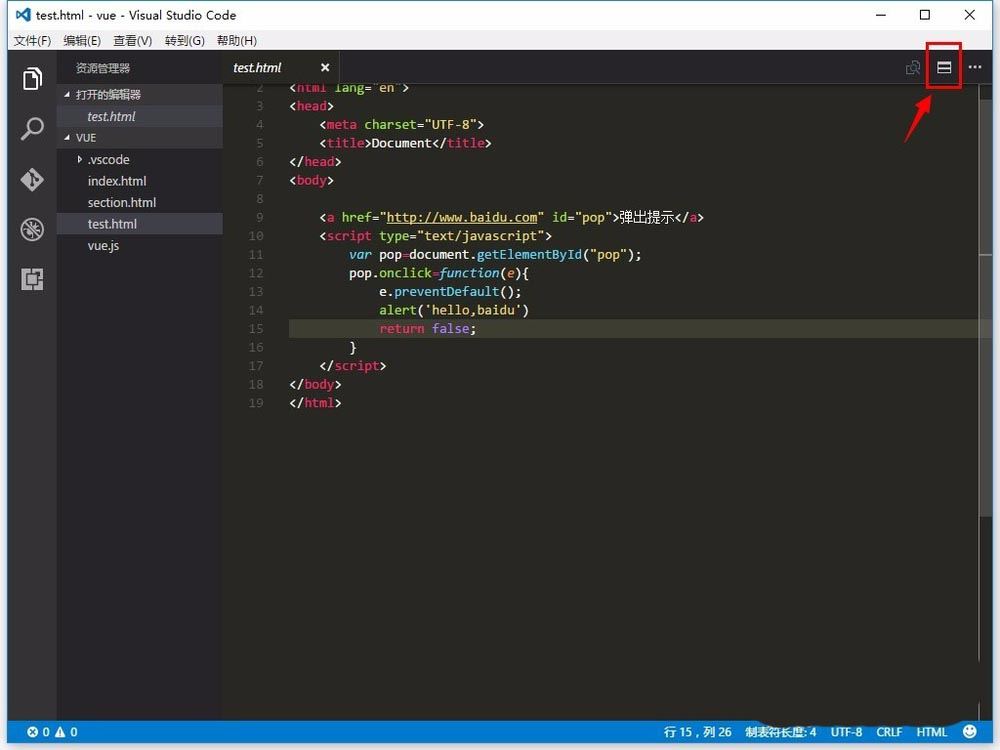
点击小图标即可拆分成2个窗口;
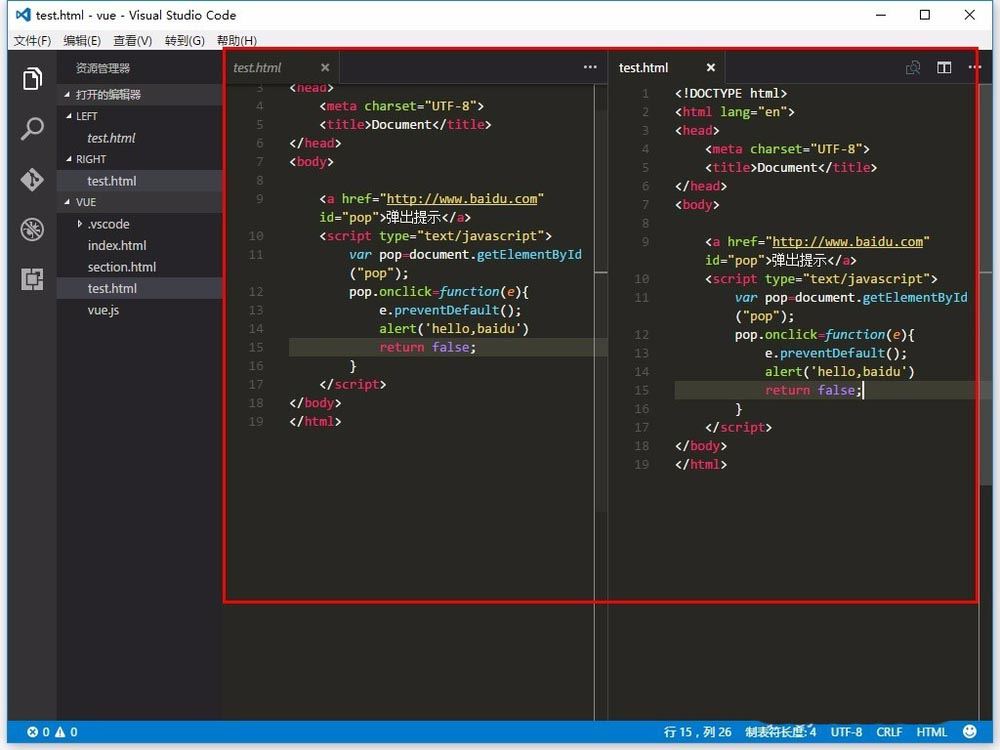
如果想要多个窗口,还可以继续点击小按钮,如下所示,拆分成3个窗口了。
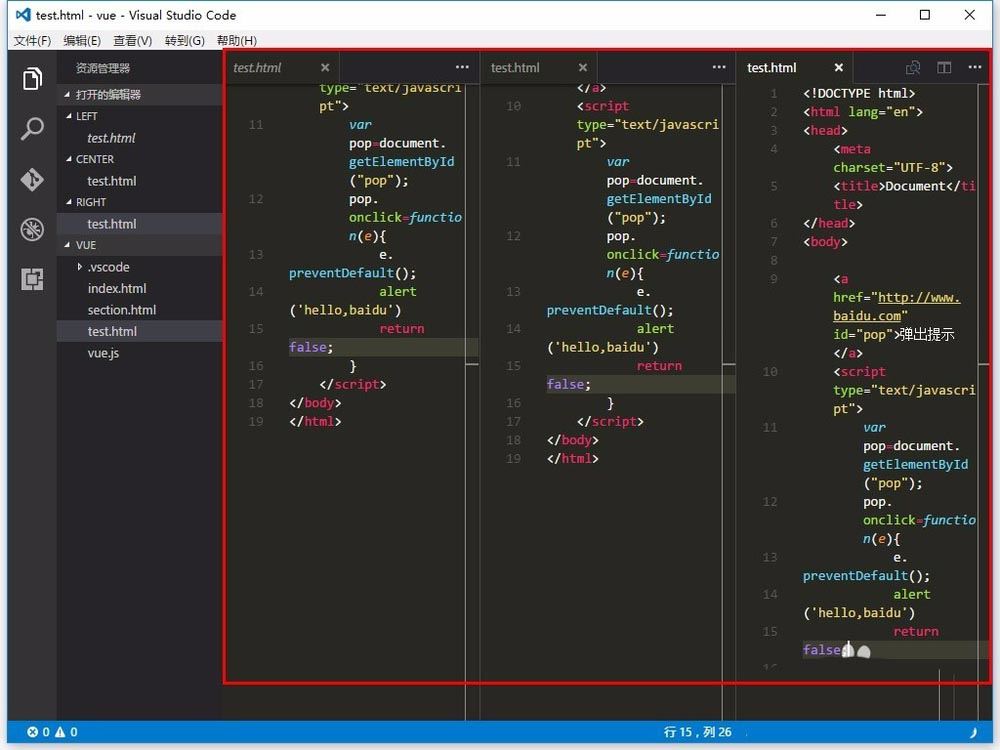
当然也可以在菜单导航中实现拆分功能,点击“查看”——“拆分编辑器”选项,即可实现拆分;
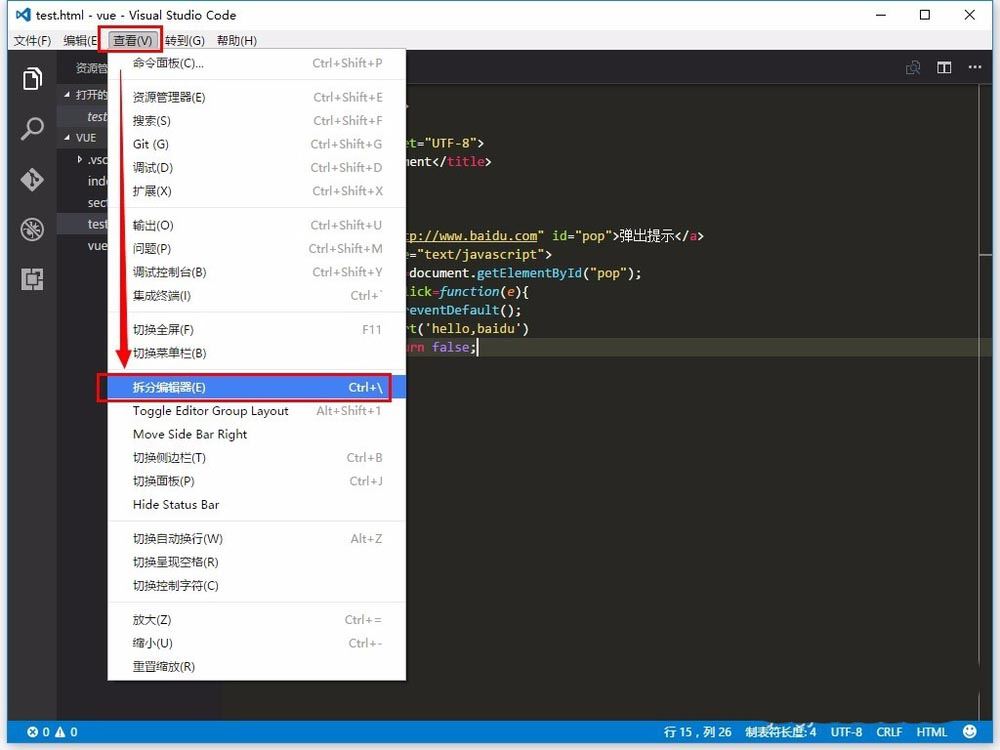
如果你想要上下拆分,而不是左右拆分,可以点击“查看”——“toggle editor ...”选项,实现上下拆分
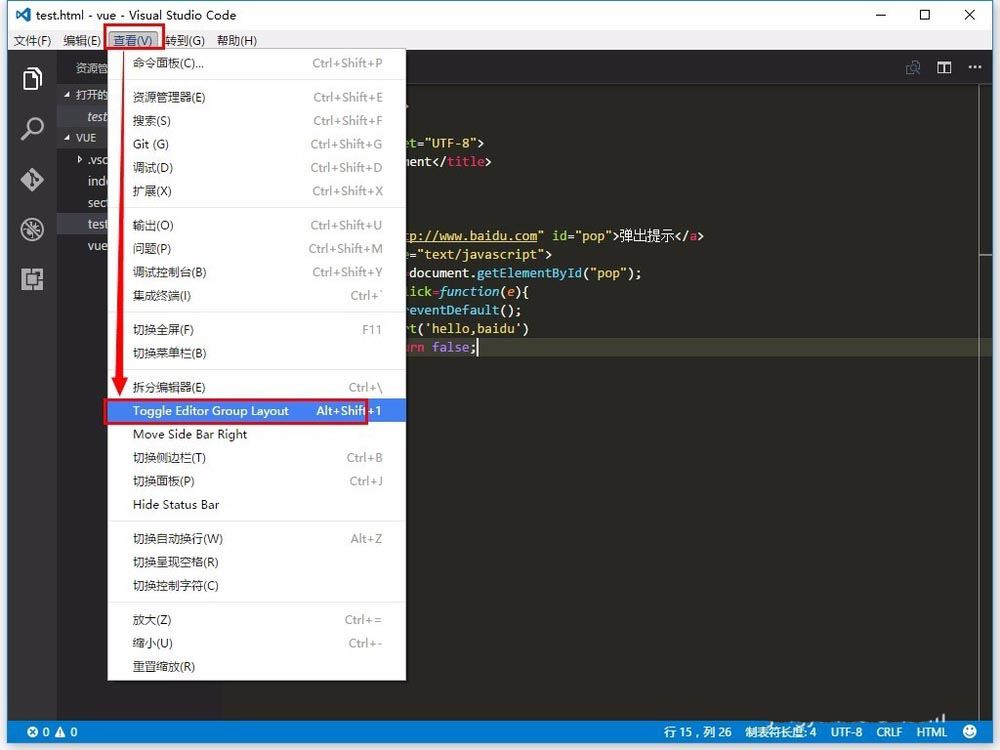
如图所示,可以看到窗口成上下方向拆分了。
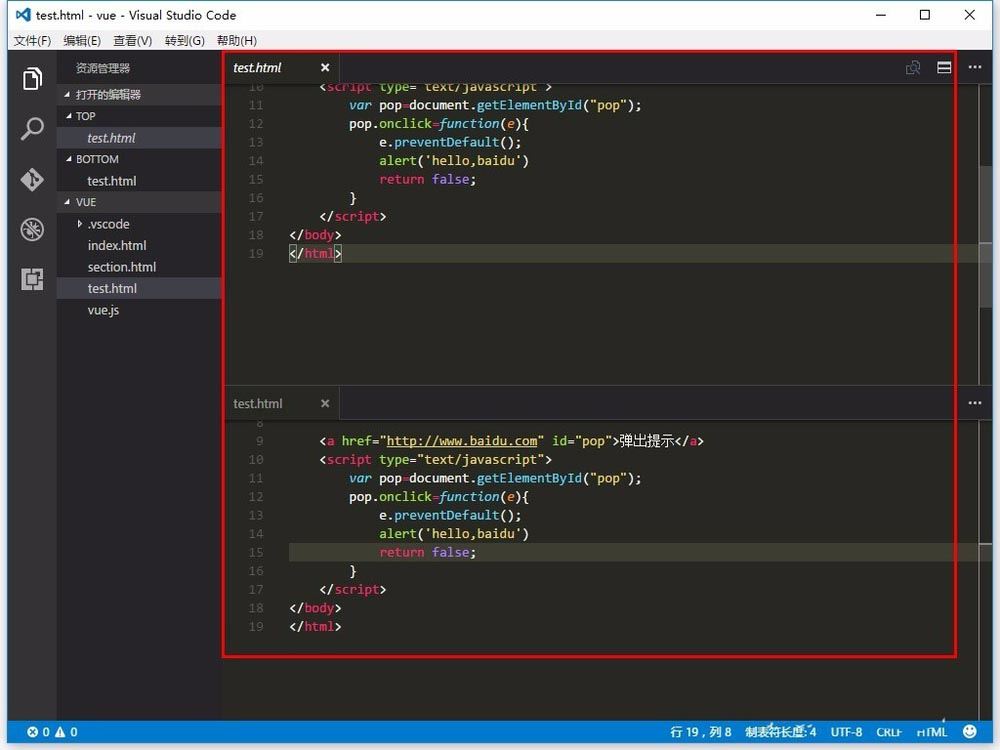
相关文章:
-
-
-
-

提升 Vim 技能的四种方法
的行为类似于基于鼠标的文本编辑器,允许用户选择文本块,并进行复制、剪切、粘贴等操作。通过点文件的组合来管理设置。中执行更高级操作的关键模式,允许用户执行复杂的命...
[阅读全文]
-
河网编辑器主要功能有两个:①河网的编辑和参数输人,包括数字化河网及相互之间的连接、设定建筑物(堰、闸等)、定义降雨径流模块的集水区域等;②概览当前模型的所有信息,比如可以在河网中显…
-
版权声明:本文内容由互联网用户贡献,该文观点仅代表作者本人。本站仅提供信息存储服务,不拥有所有权,不承担相关法律责任。
如发现本站有涉嫌抄袭侵权/违法违规的内容, 请发送邮件至 2386932994@qq.com 举报,一经查实将立刻删除。
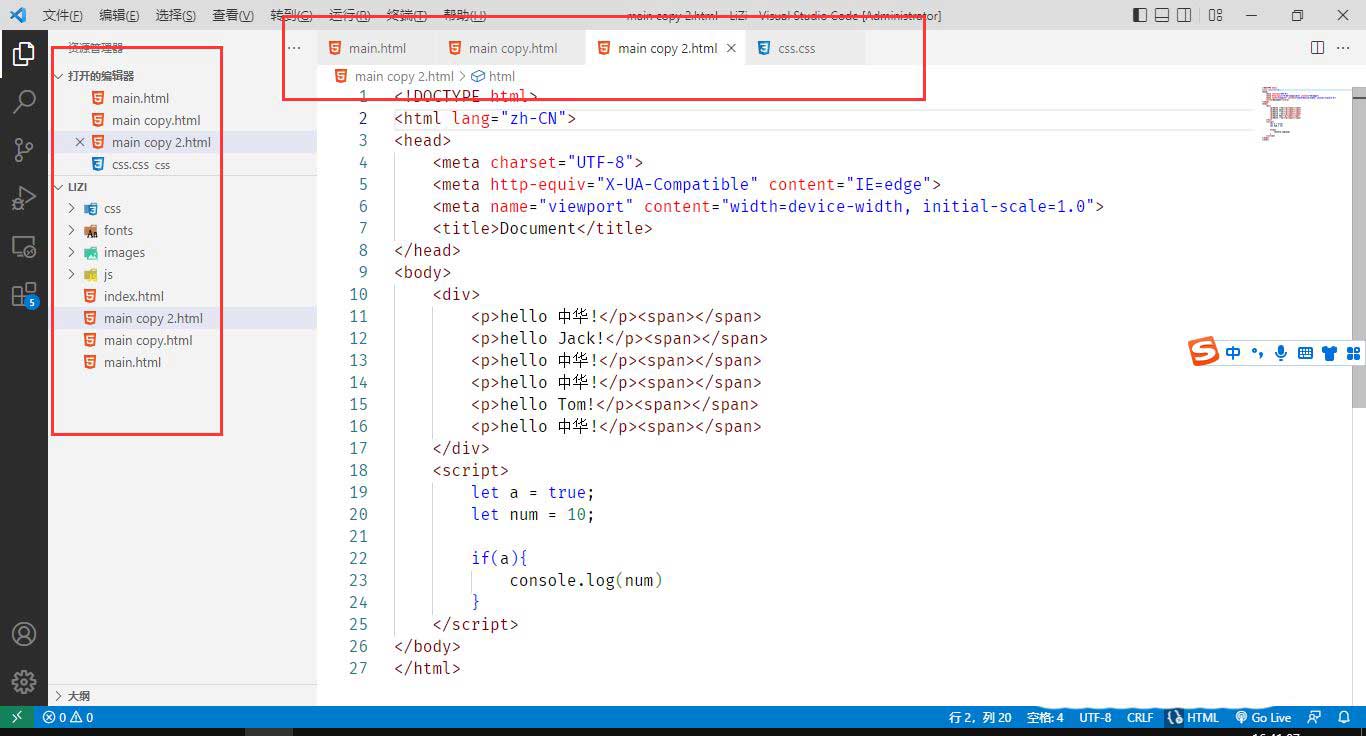
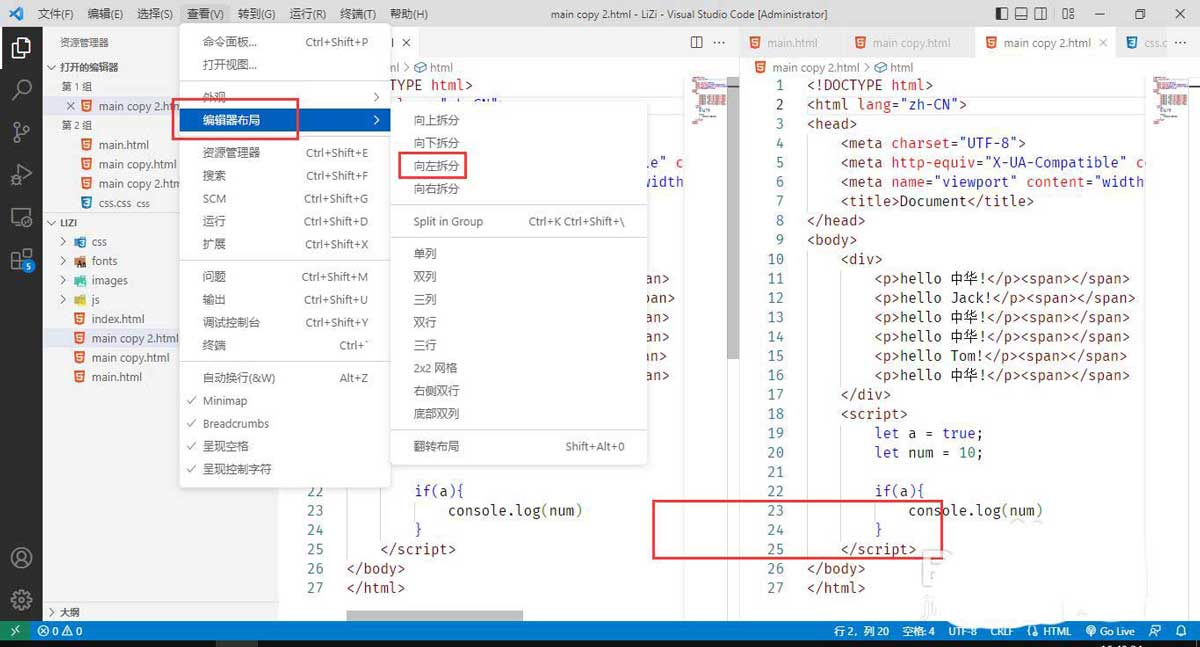
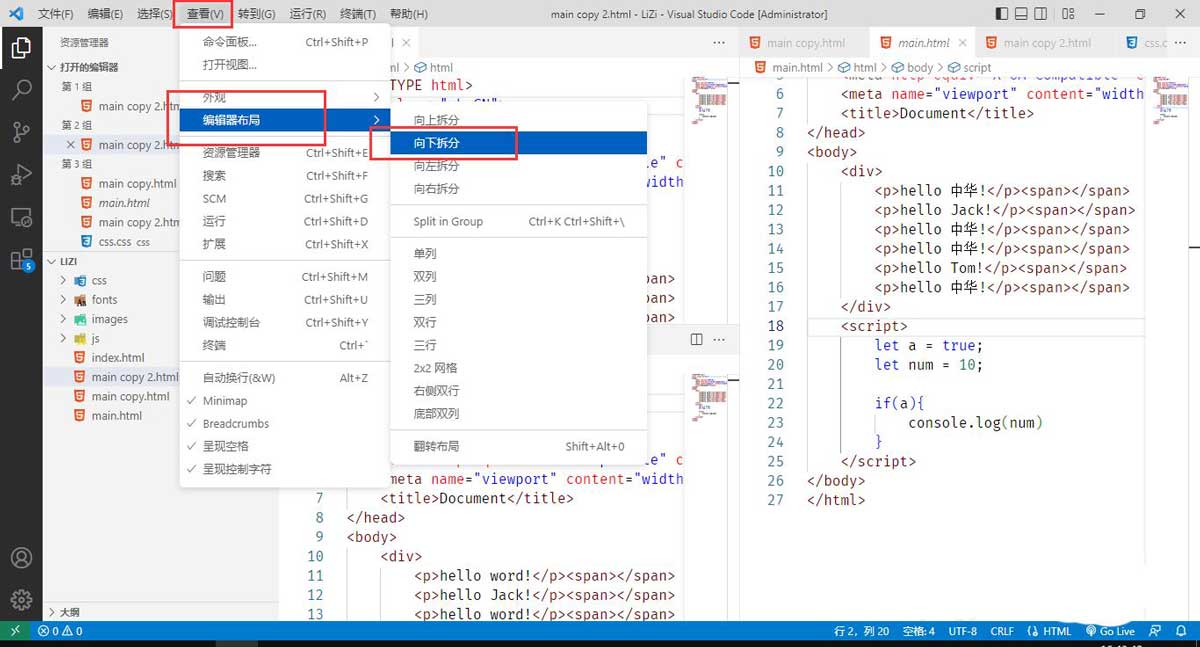
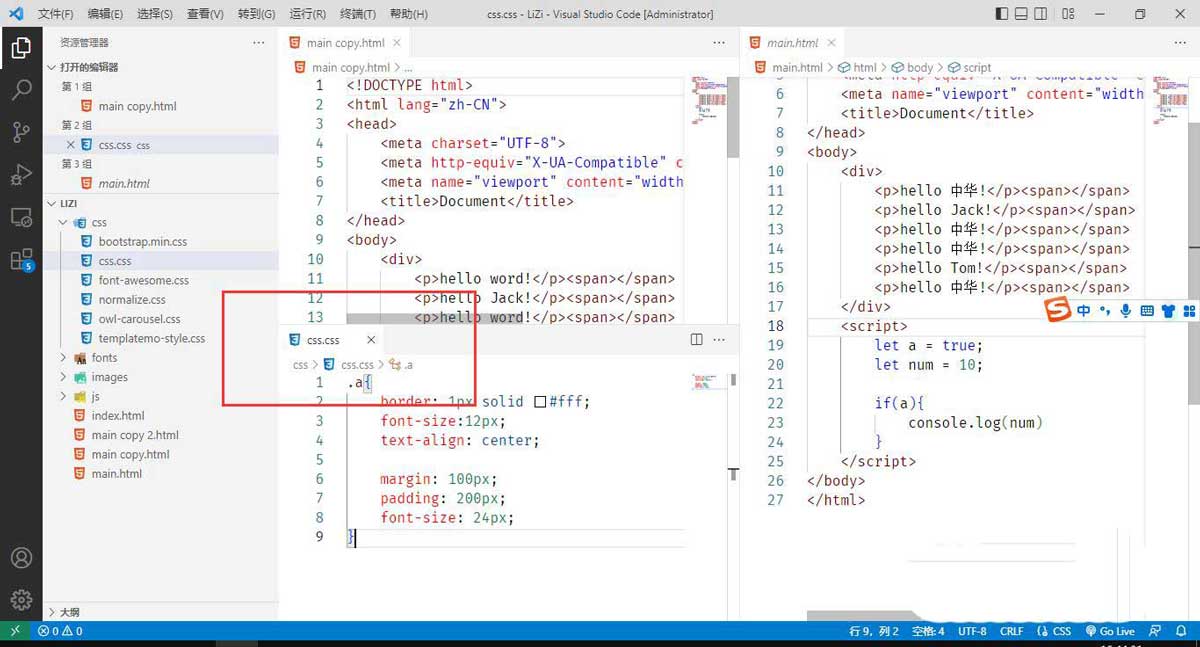
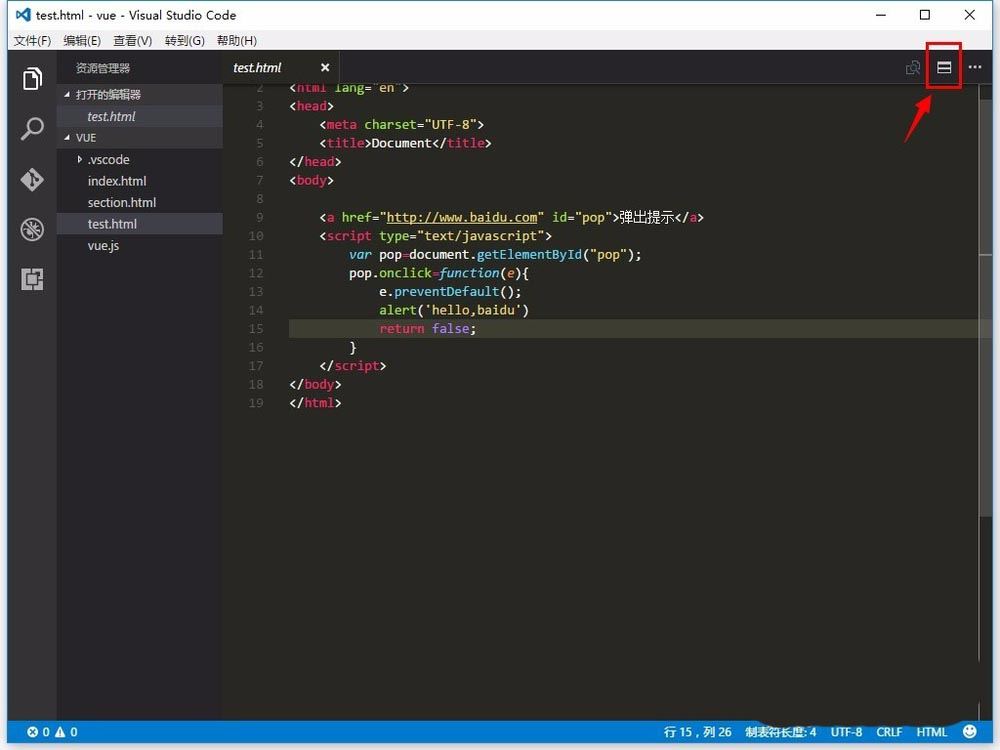
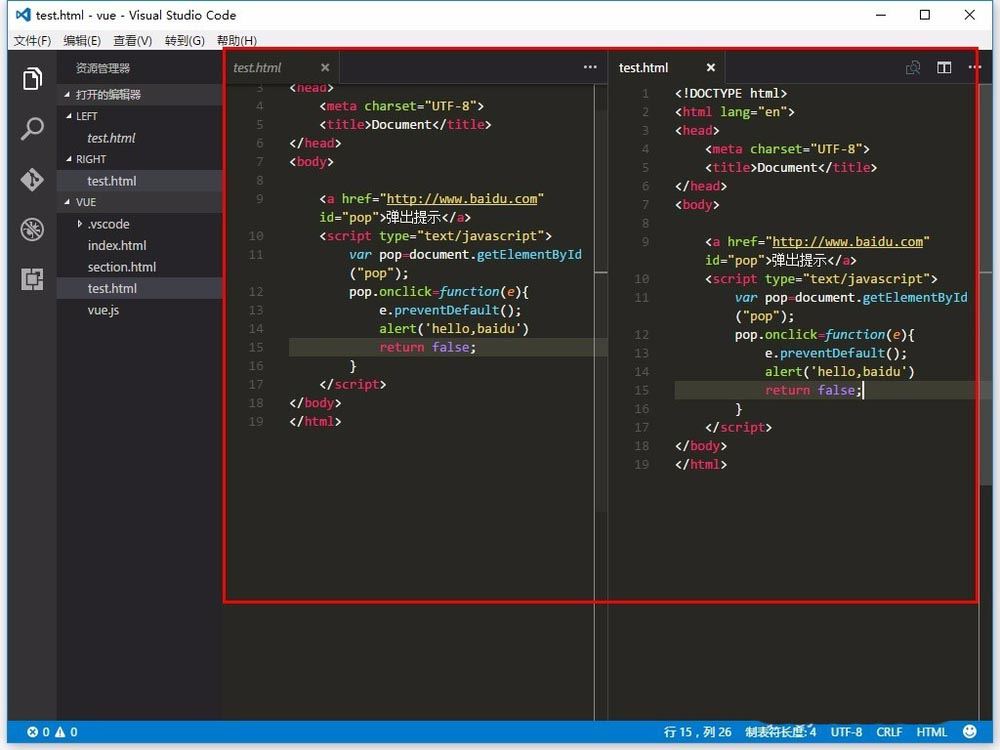
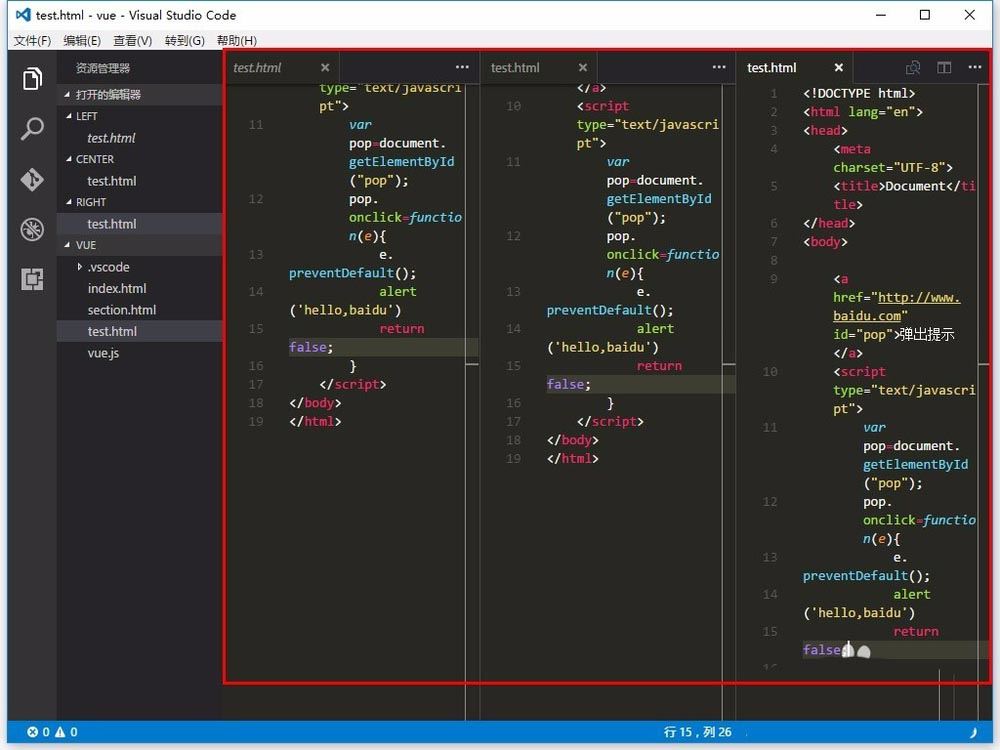
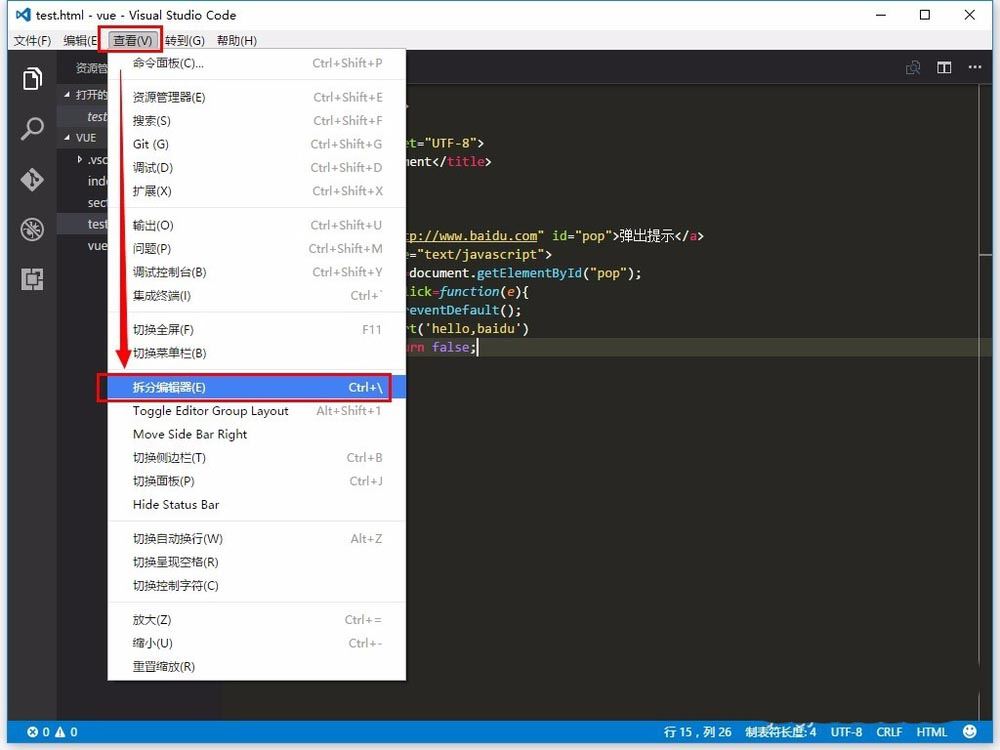
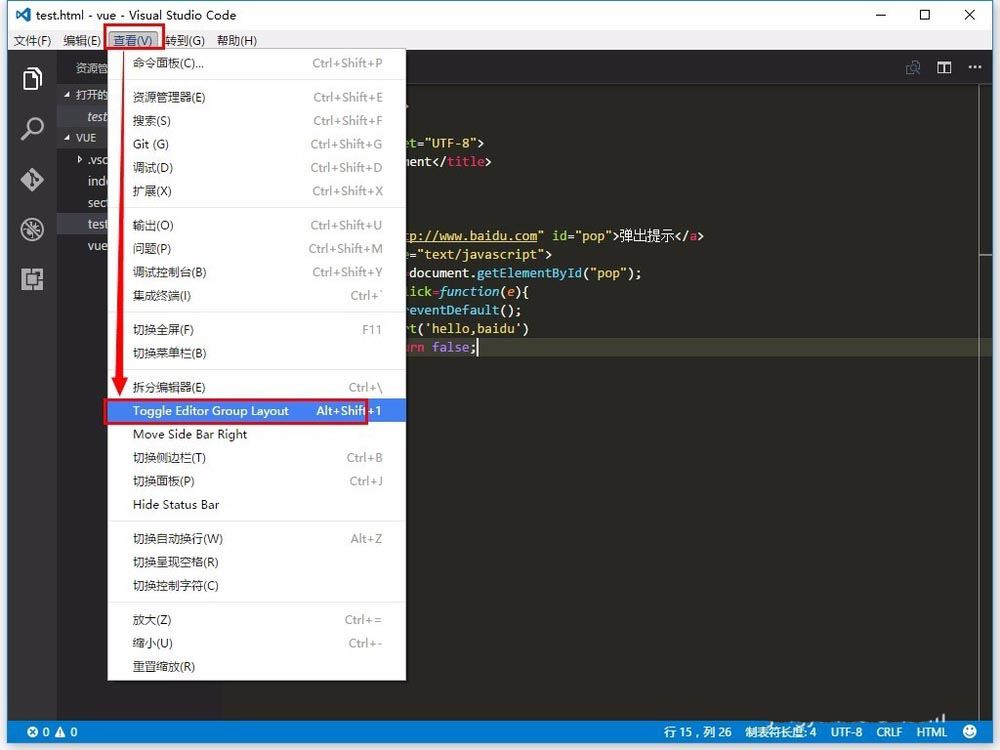
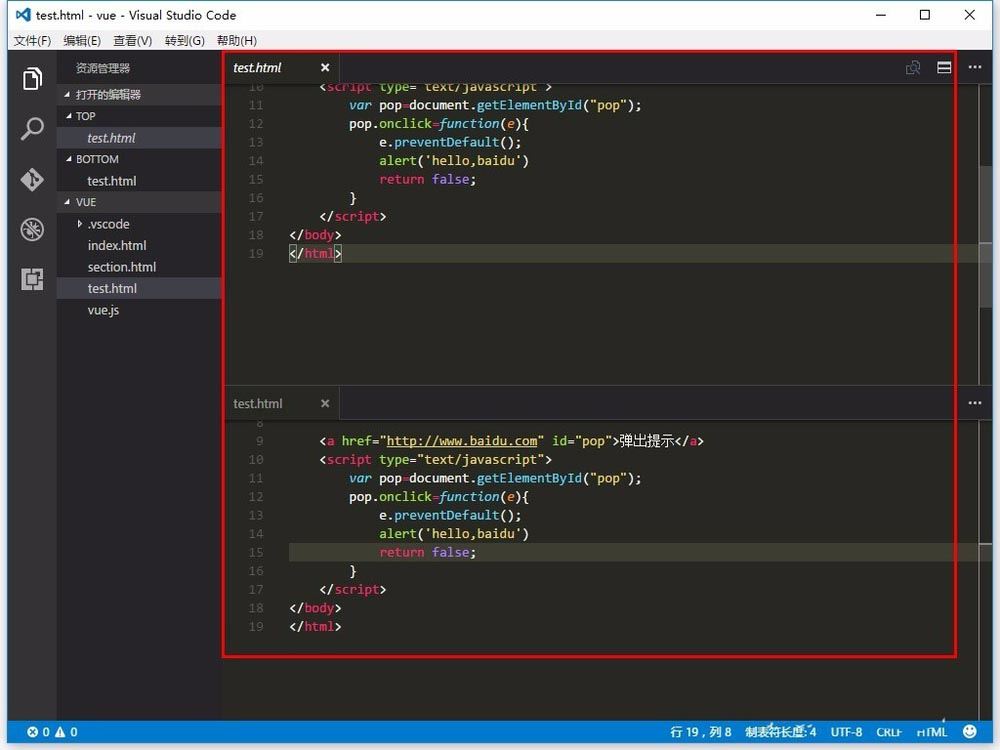






发表评论